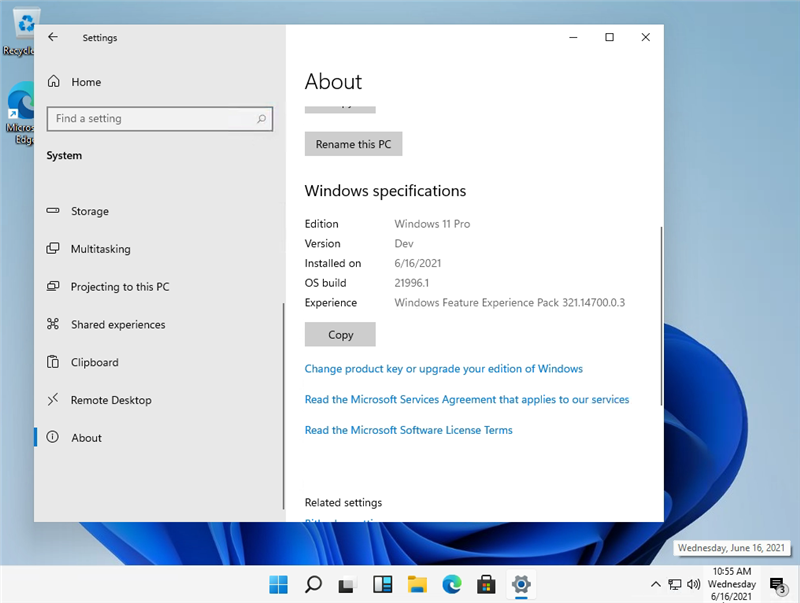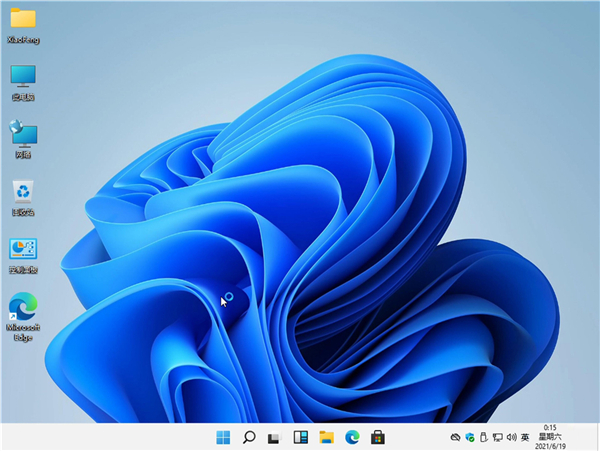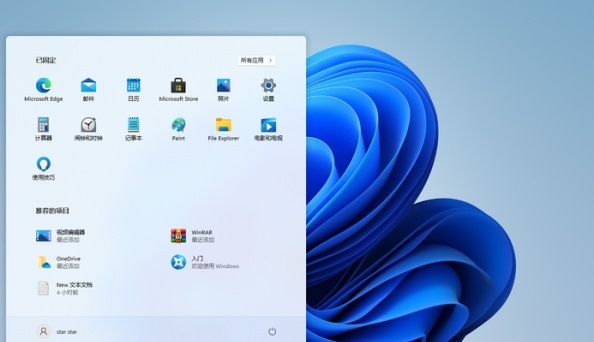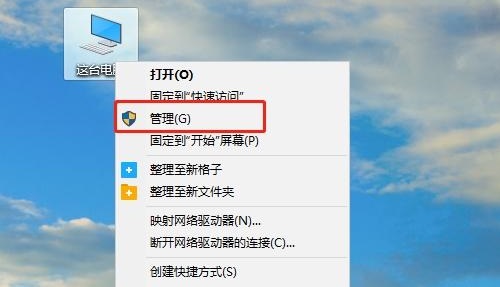win11的IP地址怎么查看?Windows11电脑IP地址查看方法
时间:2021-11-17 13:46编辑:admin来源:www.xiuxiu8.net
每个电脑都是有自己的IP地址的,很多的用户需要对这些IP地址进行调整,win11作为最新的系统来说,大家怎么去查看win11的电脑IP地址呢?大家跟小编一起来看看吧!
方法一:
1、首先打开我们菜单中的设置。

2、然后在设置中找到【Network & internet】,并且点击进入。

3、进入后,我们在右侧点击【Properties】如图。

4、之后我们就会在列表中看到我们的IP地址了!

方法二:
1、按住键盘的 win + R 键,启动运行框。
2、在运行框中输入 cmd 。

3、然后在命令框中输入 ipconfig /all 回车。

5、然后我们就可以在信息中看到我们的IP地址了。

以上就是详细的具体操作方法了。
相关文章
-
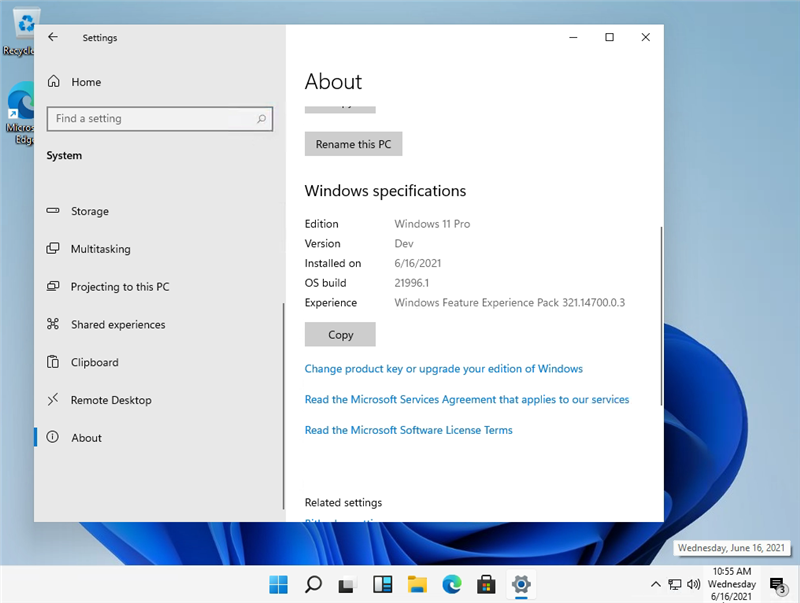
Windows11系统要怎么激活?快速激活win11系统方法一览
你的电脑升级到win11系统了吗?你是如何找到Windows11的系统镜像,并且在自己的电脑中安装了,但不少小伙伴在使用一些相关的功能的时候,发现系统没有激活无法使用。那么怎么激活Windows11系统呢?其实,一些Win10的工具也可以激活win11,下面小编就为大家带来一些Win1
2021-10-26 11:49 -
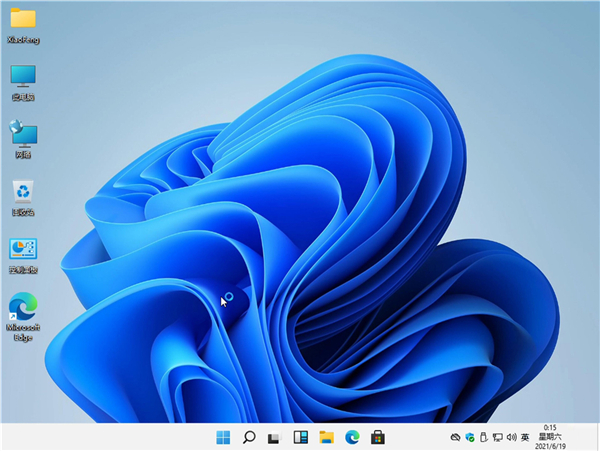
Win11连不上网怎么回事?Win11连不上网解决方法
Win11现在很多的用户都已经下载到自己的电脑上面了,但是就算你们是弄好了,但是还有很多的问题会出现。有小伙伴遇到了Win11连不上网的情况,这应该怎么办呢,其实可以通过自动配置脚本或者利用疑难解答自动解决问题,下面就一起来看一下吧。
2022-01-18 17:33 -
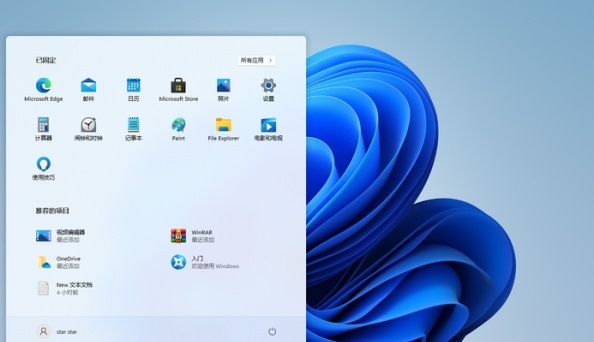
Win11系统耳机插电脑没声音怎么设置?
最新的win11系统不太稳定,因为微软的正式版本还没有出来,有些小的问题就出现了,很多的用户现在有提出说自己把耳机插进电脑后没有声音,这该怎么解决?其实我们可以通过重启音频装置的方法来解决。
2022-01-19 08:57 -

win11激活码有哪些?win11最新激活码大全
最近有不少小伙伴都在网络上找到了Windows11的系统镜像,但是苦于没有激活码许多功能无法使用,而今天,小编就为大家整理了一些Windows11可以使用的激活码,可以帮助用户永久的激活Windows11抢先版哦~ Windows 11的安装密钥: 安装密钥方面与Windows 10安装
2021-11-23 08:50 -
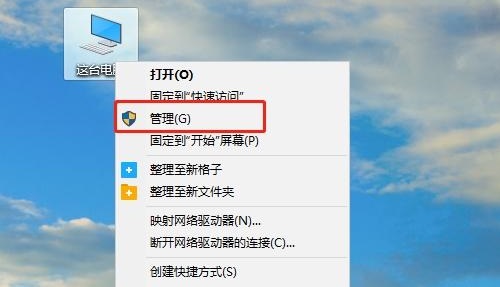
Win11如何删除管理员账户?Win11删除管理员账户教程
大家都是知道的,每个电脑都是有自己的管理员账户的,当大家换电脑的时候才会去更换管理员的账号,对于升级到win11的用户来说,提出如何删除管理员账户。针对这个问题,小编给大家整理了详细的解决方法,刚刚更新新系统的用户赶快来一起试试吧。
2022-01-21 09:15 -

Win11怎么升级?Win11正式版升级方法一览
Windows 11正式版已经推送,你跃跃欲试了吗?想要知道如何升级吗?据悉,新版系统需要TPM 2 0才能运行。为了让win11普及率快速上升,微软给所有win10、win8和理论上的win7用户提供了免费升级到win11的服务。
2021-10-26 14:09
最新系统下载
-
 1
1Ghost Win8 32位 官方正式版 V2021.12
发布日期:2022-01-26大小:3.1G
-
 2
2Ghost Win8 64位 专业装机版 V2021.12
发布日期:2022-01-21大小:4G
-
 3
3电脑公司 Ghost Win8.1 32位 旗舰版 v2021.02
发布日期:2021-10-19大小:未知
-
 4
4电脑公司 Ghost Win8.1 32位纯净版 v2021.02
发布日期:2021-10-16大小:未知
-
 5
5番茄花园 Ghost Win8.1 64位旗舰版 v2021.02
发布日期:2021-10-15大小:未知
-
 6
6雨林木风 Ghost Win8.1 32位 旗舰版 v2021.02
发布日期:2021-10-04大小:未知
-
 7
7萝卜家园 Ghost W8纯净版64位 v2021.02
发布日期:2021-10-03大小:未知
热门系统排行
-
 1
1Ghost Win8 32位 官方正式版 V2021.12
发布日期:2022-01-26人气:168
-
 2
2萝卜家园 Ghost W8纯净版64位 v2021.02
发布日期:2021-10-03人气:138
-
 3
3番茄花园 Ghost Win8.1 64位旗舰版 v2021.02
发布日期:2021-10-15人气:112
-
 4
4电脑公司 Ghost Win8.1 32位 旗舰版 v2021.02
发布日期:2021-10-19人气:103
-
 5
5深度技术 Ghost Win8.1纯净版64位 v2021.02
发布日期:2021-07-07人气:103
-
 6
6电脑公司 Ghost Win8.1 32位纯净版 v2021.02
发布日期:2021-10-16人气:102
-
 7
7番茄花园 Ghost W8纯净版64位 v2021.02
发布日期:2021-07-06人气:96
热门系统教程
-
 1
1搞定win7系统老是要激活的详细方法
发布日期:2021-09-12人气:1740
-
 2
2图文说明win7系统电脑使用USB连接手机网络上网的操作方法
发布日期:2021-09-27人气:1382
-
 3
3技术员教你解决win7系统启动服务提示错误1068依赖服务或组无法启动的详细办法
发布日期:2021-07-19人气:951
-
 4
4图文解说win7系统安装360浏览器提示相关文件或文件夹被锁定的思路
发布日期:2021-10-09人气:934
-
 5
5老司机教你设置win7系统连接VPN后不能访问内网的处理方式
发布日期:2021-10-12人气:844
-
 6
6手把手教你win7系统更新时出现错误代码8024402c的设置方法
发布日期:2021-09-26人气:831
-
 7
7技术员为你解决win7系统无法连接打印机报错代码0x00000057的设置教程
发布日期:2021-10-06人气:766